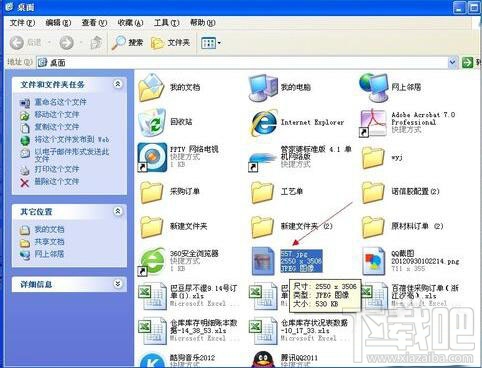扫描仪怎么用 扫描仪怎么扫描
2016-03-05 16:32作者:下载吧
扫描仪怎么用?扫描仪已经应用很广泛,现在的打印、复印、扫描、传真一体机更是促进这一趋势。那么还有些朋友不知道扫描仪怎么使用的,下面小编教一下大家如何使用扫描仪。

1、打开一体机扫描仪上盖,把要扫描的文件或图片面朝下压在下面;
2、在电脑里双击“我的电脑”,在我的电脑里点扫描仪图标(一体机安装好驱动以后就有这个图标了);
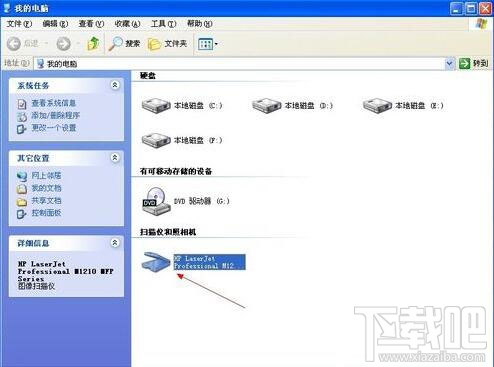
3、在弹出的对话框中选择“扫描仪和照像机向导”,然后点击“确定”;
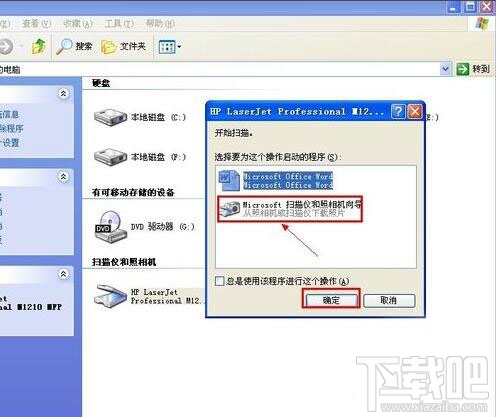
4、点击“下一步”,选择图片类型“彩色照片”,纸张来源“平板”,再点击“下一步”;
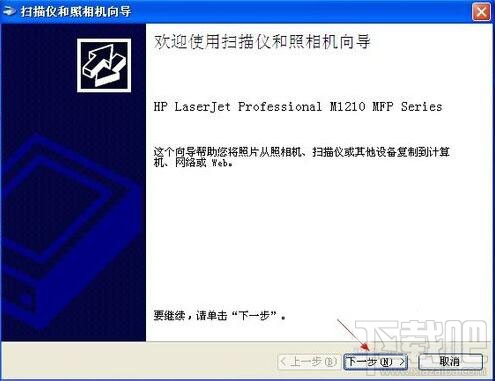
5、输入文件名,文件格式,保存位置,如我输入文件名“557”,文件格式“JPG”,保存位置“桌面”,点击“下一步”;
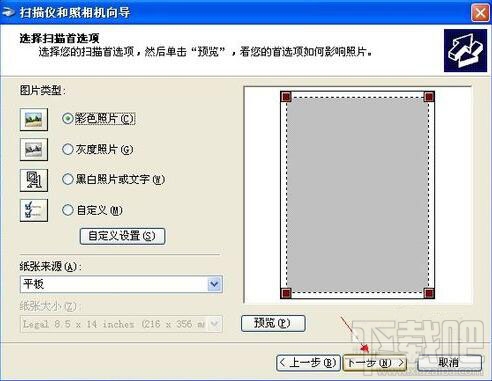
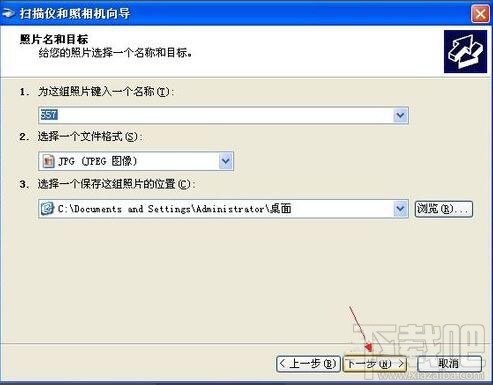
6、开始扫描,有进度条显示;
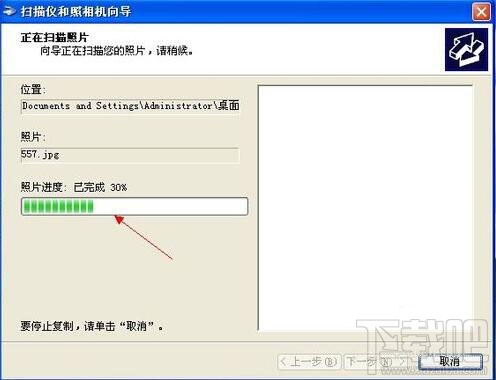
7、扫描完,选择“什么都不做,我处理完这些照片”,点击“下一步”,点击“完成”;
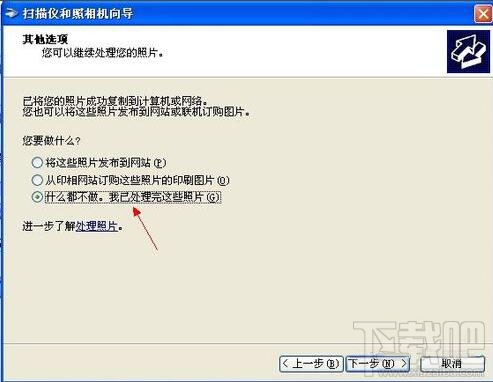
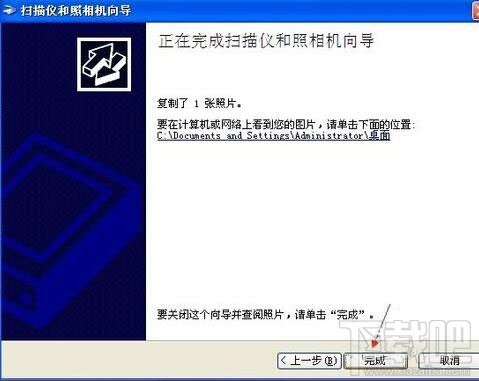
8、这时桌面上就有了一个“557.jpg”扫描图片,看看打开后的效果吧;